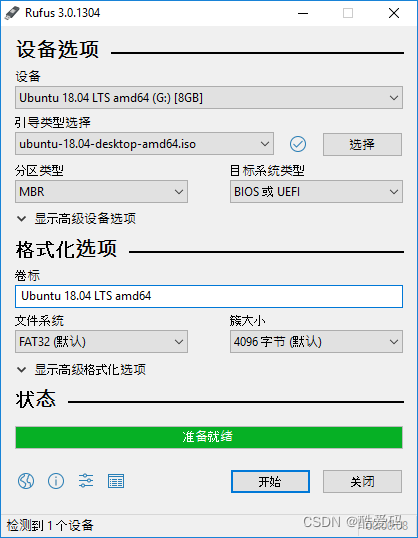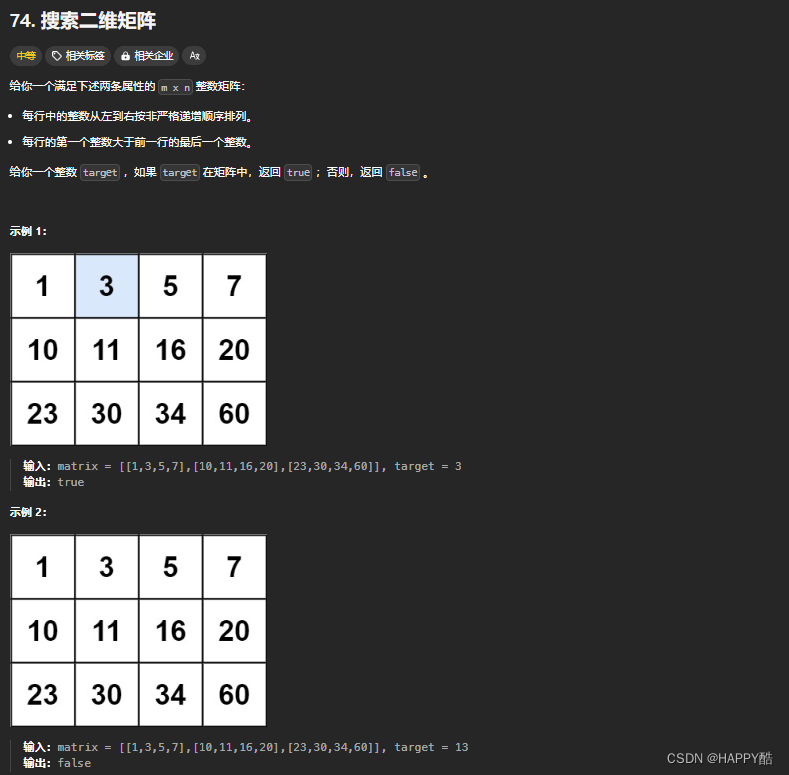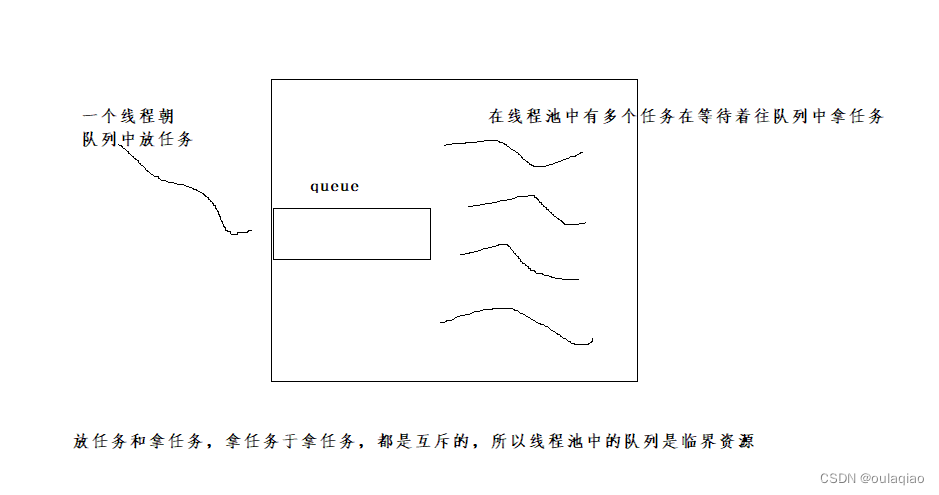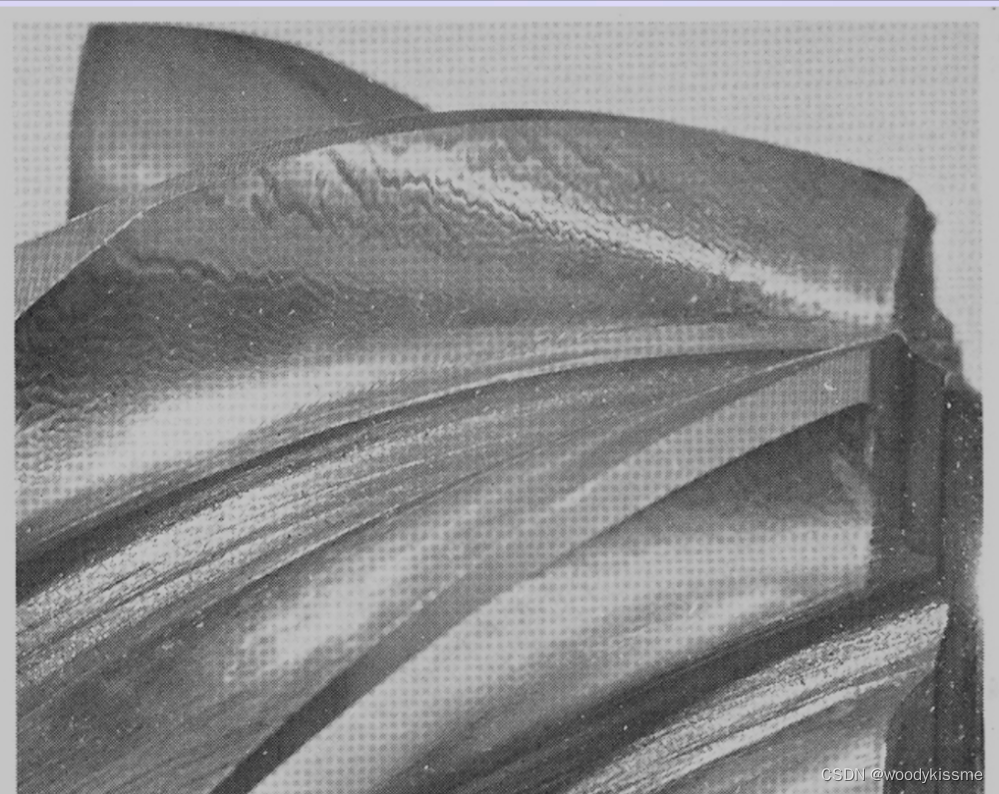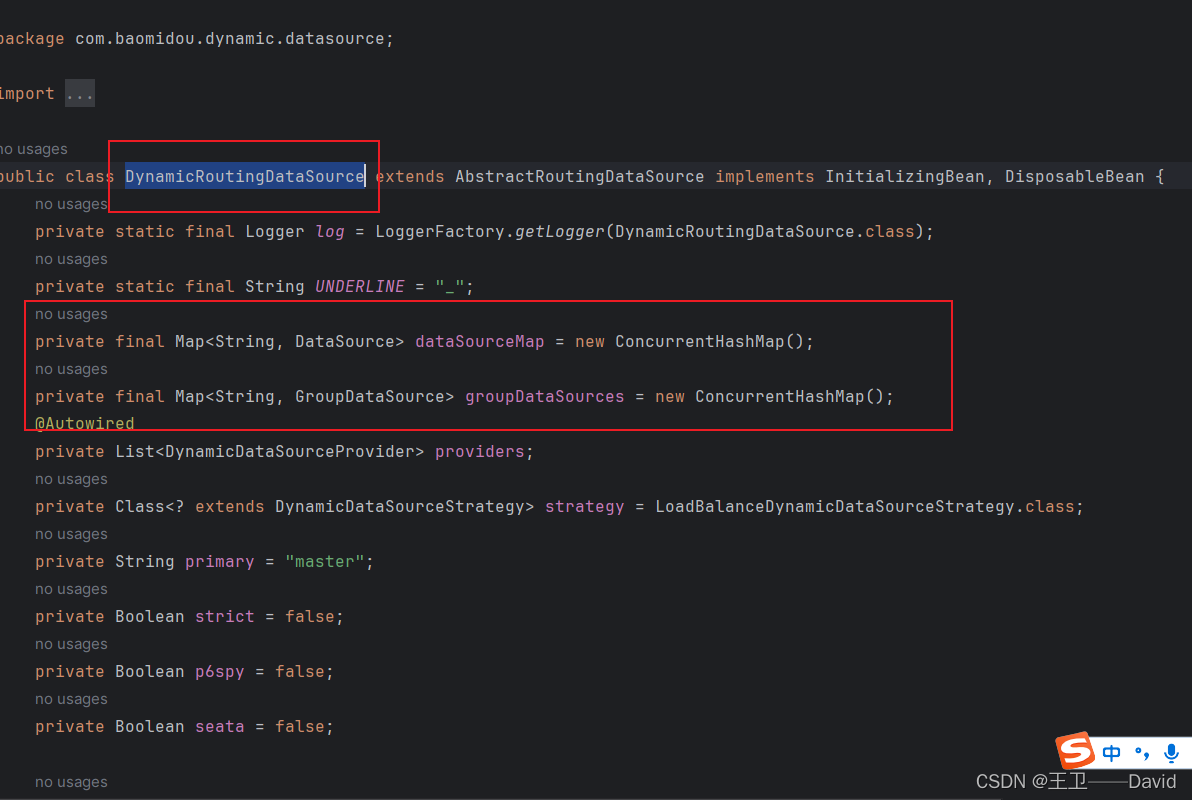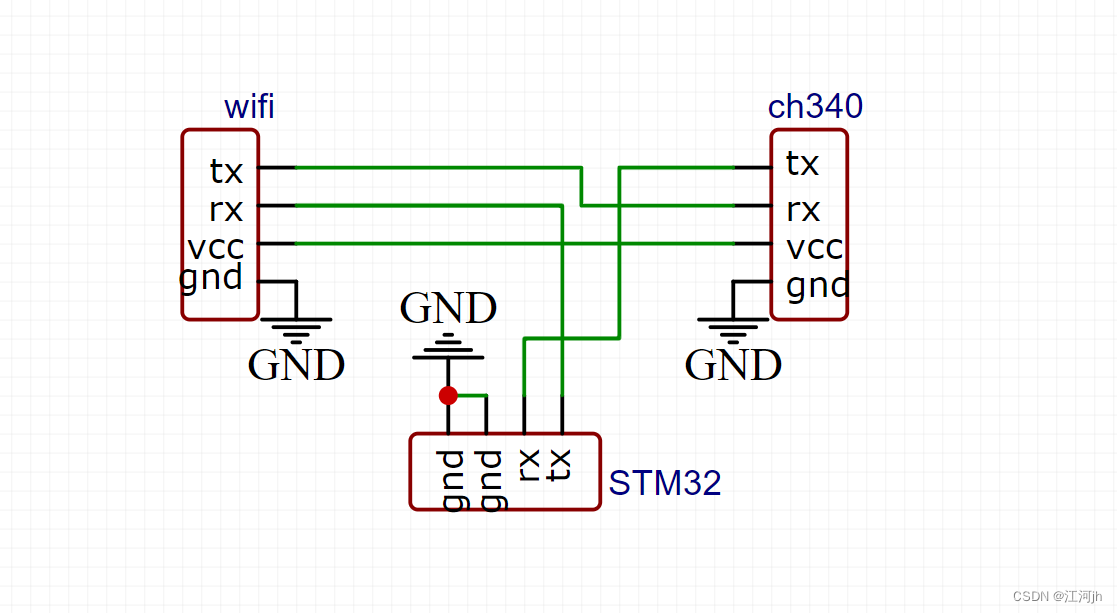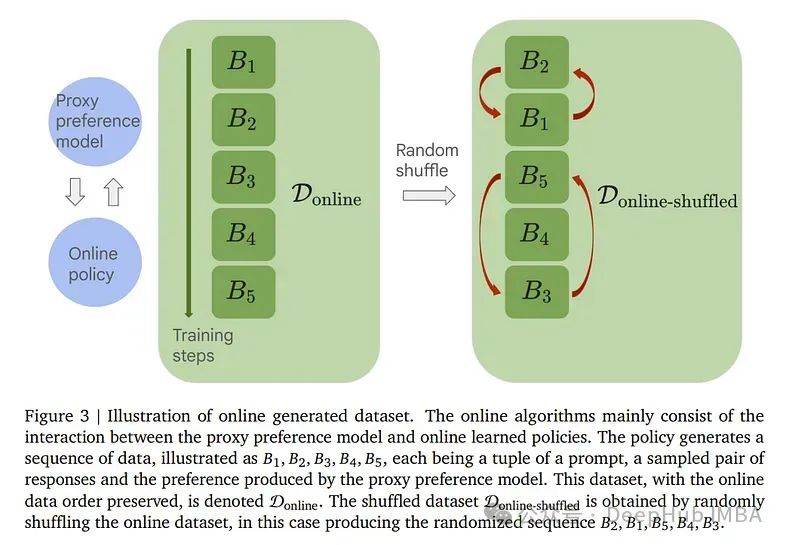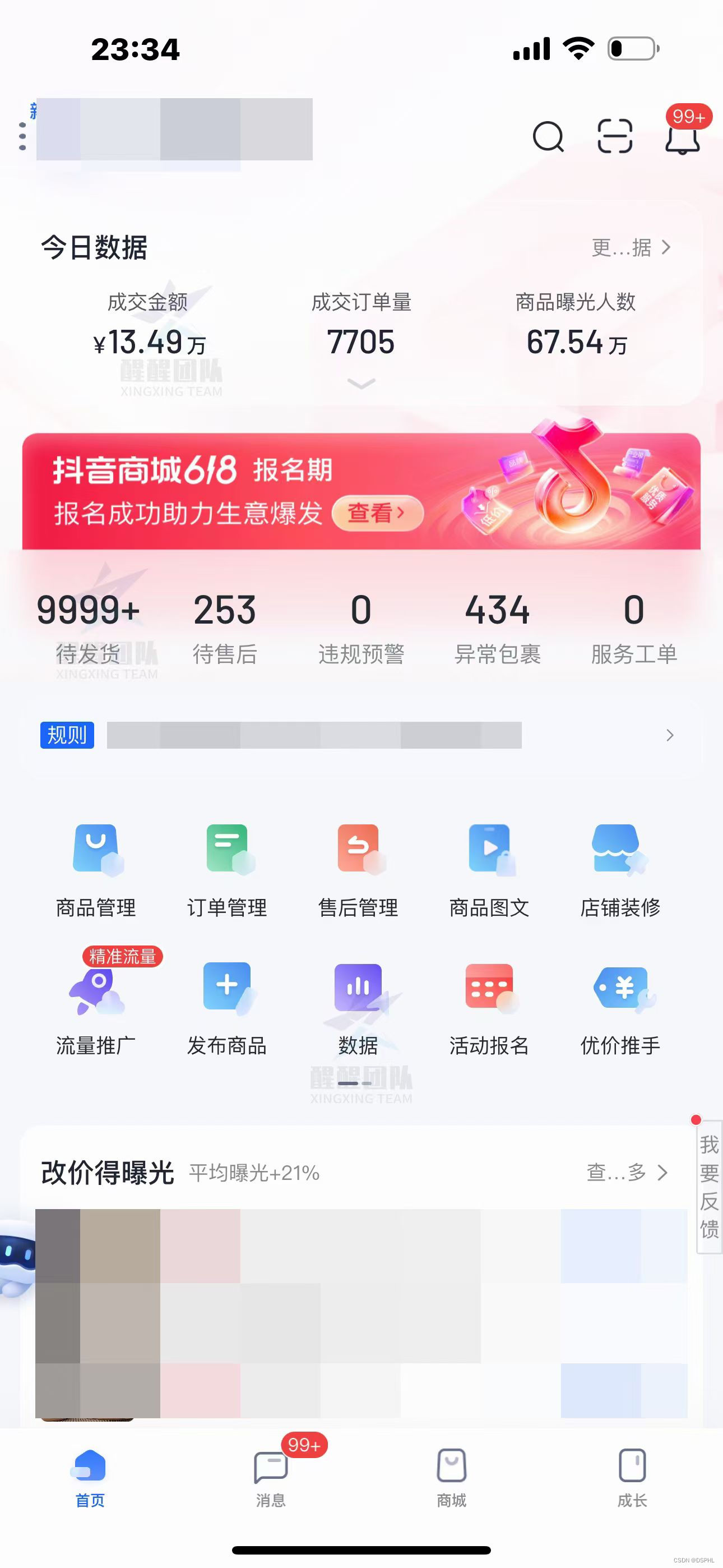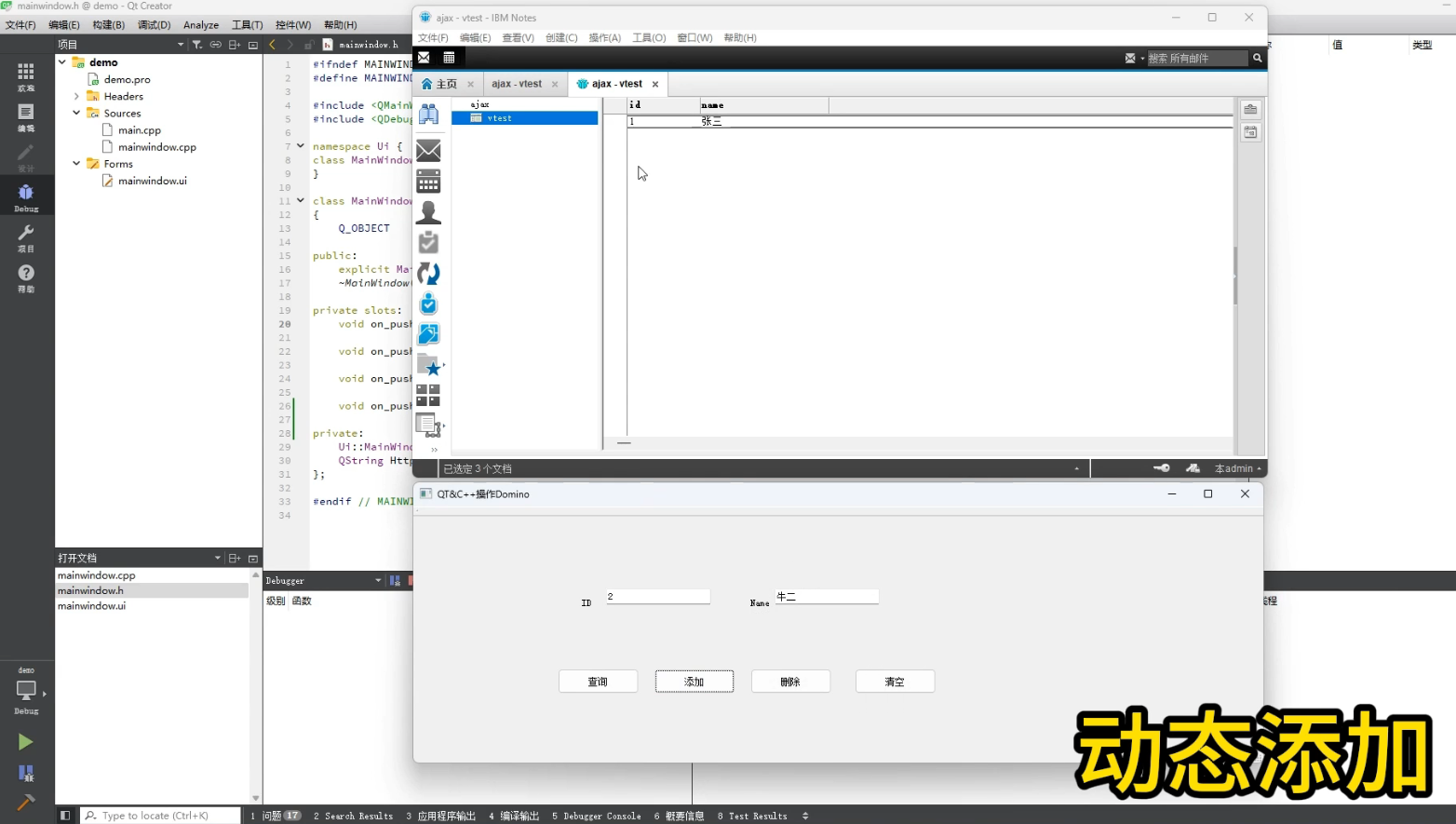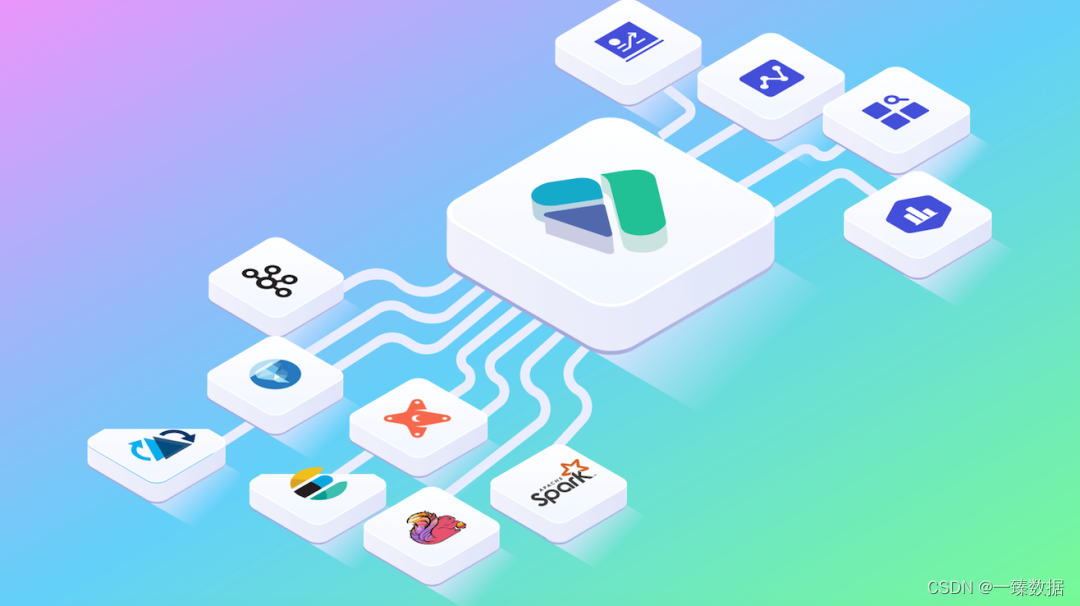想象一下,您已经在一个非常重要的 Excel 上工作了几个小时,而您的计算机卡住了,您必须重新启动计算机。Excel 文件未保存/误删除,您只是因为忘记点击保存按钮而损失了数小时的工作时间。但是,当您意识到一小时前在 Excel 上工作时犯了一个错误时呢?如何返回到旧版本的 Excel 文件?不用担心,在本文中,我们将告诉您如何恢复未保存的Excel文件,并向您展示一种恢复损坏,删除或丢失的Excel文件的简单方法。
第1部分:恢复误删除的Excel文件的方法。
如果您删除了重要的 Excel 文件,但在回收站中找不到它,您可以使用数据恢复软件来恢复它。奇客数据恢复是一款功能强大的数据恢复软件。它支持100%恢复已删除的Excel文件或从格式化的硬盘驱动器中恢复丢失的Excel文件。实际上,它能够恢复所有类型的丢失文件,包括照片,视频,音频,Word,PDF,Excel,电子邮件等。只需按照以下步骤从任何硬盘驱动器或存储设备中恢复已删除或丢失的Excel文件。
第 1 步。在您的计算机上下载并安装奇客数据恢复。然后打开它。
奇客数据恢复: 支持1000+数据格式恢复免费下载软件扫描数据,支持文件、照片、视频、邮件、音频等1000+种文件的格式恢复更有电脑/笔记本、回收站、U盘、硬盘等各类存储设备数据丢失恢复![]() https://www.geekersoft.cn/geekersoft-data-recovery.html
https://www.geekersoft.cn/geekersoft-data-recovery.html
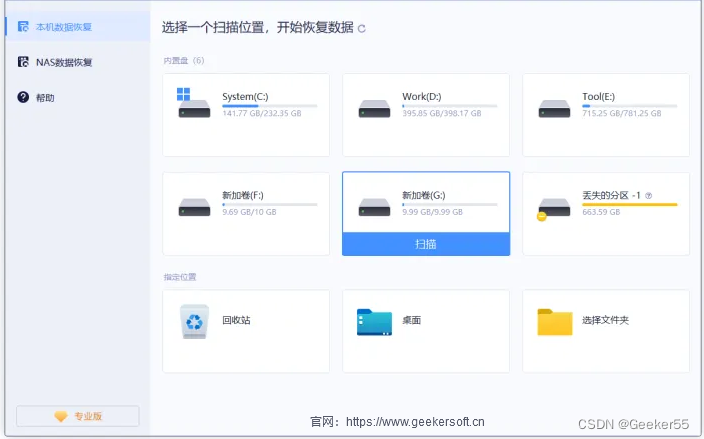
第 3 步。只需单击“扫描”按钮。奇客数据恢复将深度扫描硬盘并找到所有丢失的文件,包括已删除/丢失的Excel文件。
第 4 步。扫描完成后,您可以预览所有可恢复的文件。然后选择 Excel 文件并保存它们。
第2部分:恢复未保存或崩溃的Excel文件的三种方法。
当您突然丢失一个重要的 Excel 文件时,通常会浪费许多小时的艰苦工作。在许多情况下,一旦电子表格应用程序崩溃或文件被意外覆盖,您就会丢失数据。您可以尝试以下三种方法来恢复未保存或损坏的Excel文档。
方法 1.从Excel中的文档恢复中恢复。
如果您之前保存了 Excel 文件,但由于 Excel/系统崩溃或断电而未保存您所做的最新更改,则可以使用文档恢复功能恢复未保存的版本。
1.打开Excel应用程序,找到“恢复”,然后单击“显示恢复的文件”。

2.“文档恢复”窗格将显示未保存的文件。打开并保存所需的 Excel 文件。
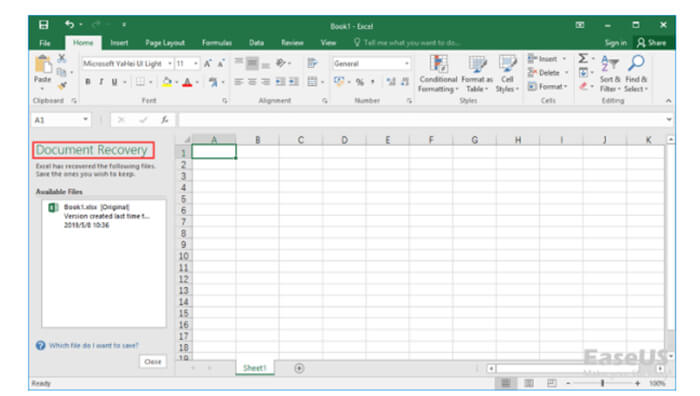
方法 2.从临时文件中恢复。
临时文件用作备份。如果您丢失了未保存的 Excel 文件,您可以找到临时文件并恢复它。
您可以转到以下路径以查找未保存的Excel文件:
C:\Users\[用户名]\AppData\Local\Microsoft\Office\UnsavedFiles
或者你可以用下面的指南来做。
1.打开Excel,然后单击“文件”>“信息”>“管理工作簿”。单击下拉菜单中的“恢复未保存的工作簿”。
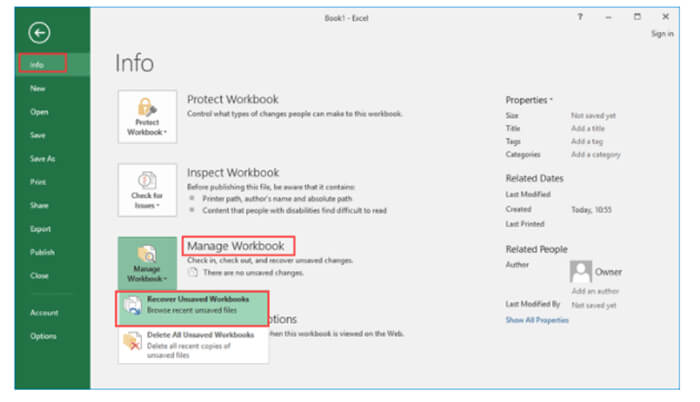
2. 选择未保存的文件,然后单击“打开”按钮。然后,在弹出窗口中,选择“另存为”以恢复它。
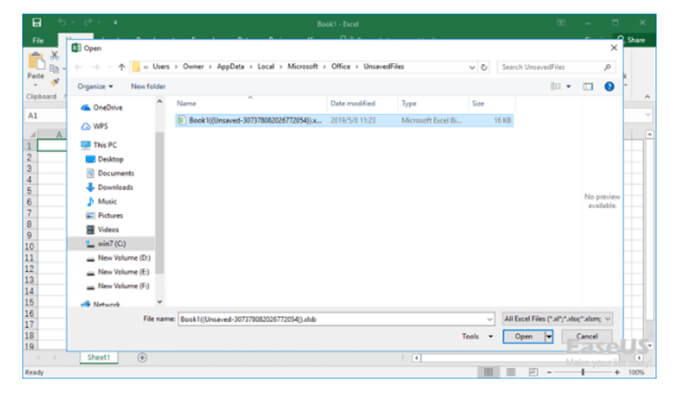
方法 3.从自动恢复中恢复。
1.转到Excel应用程序,单击“文件”>底部的“打开”>“恢复未保存的工作簿”。
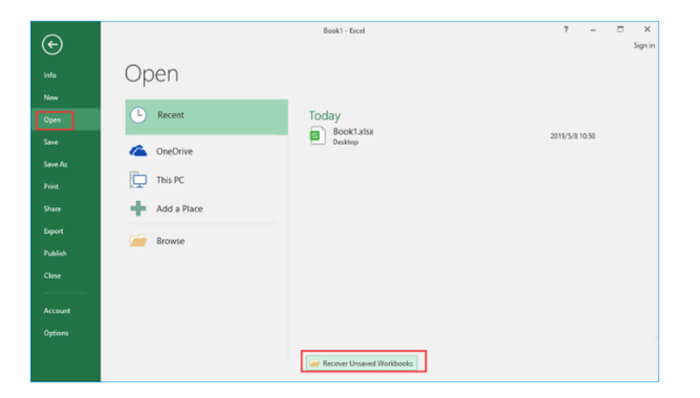
2.找到丢失的未保存的Excel文件,双击它以在Excel中打开它。然后,点击“另存为”按钮进行恢复。
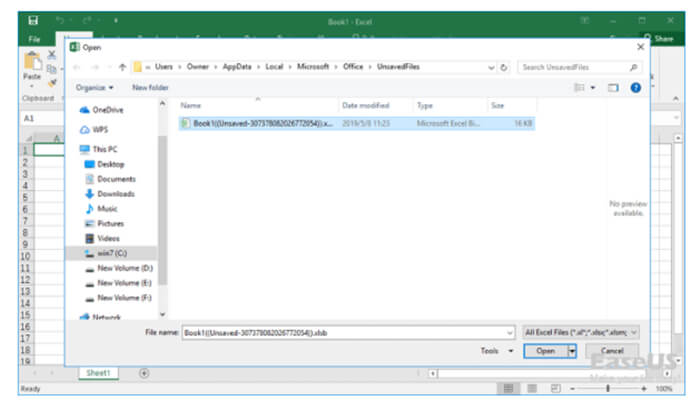
您可以通过以下方式配置和更改自动恢复设置。
打开Excel,然后单击“文件”>“选项”。在左侧导航窗格中,单击“保存”。更改“每xx分钟保存一次自动恢复信息”中的自动恢复持续时间,然后单击“确定”。
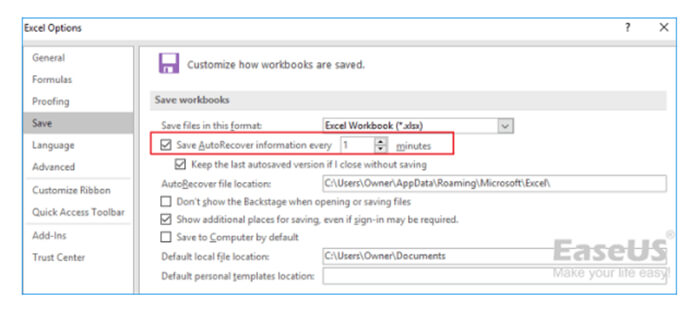
以上三种方法可以帮助您在Windows 10 / 8 / 7 / Vista上恢复未保存的Excel文件。